Как да филтрирате спам съобщения на iPhone

От iOS 16.2 iPhone добави функцията за филтриране на нежелана поща и фишинг съобщения, помагайки на потребителите да ограничат спама и измамите.

От iOS 16.2 iPhone добави функцията за филтриране на нежелана поща и фишинг съобщения, помагайки на потребителите да ограничат спама и измамите. В момента тази функция е приложена от iOS 16.2 и по-нова версия, за да можете да я използвате, въпреки че тази функция не е напълно блокирана. Въпреки това можете да комбинирате регистрацията за блокиране на нежелана поща на комутатора с тази функция, за да поддържате допълнително блокиране на нежелана поща. Статията по-долу ще ви напътства как да филтрирате спам съобщения на iPhone.
Инструкции за активиране на филтрирането на спам съобщения на iPhone
Етап 1:
В интерфейса за настройки на iPhone кликваме върху Съобщения , за да коригираме съобщенията на телефона.

Стъпка 2:
В този нов интерфейс потребителите ще трябва да активират режима за филтриране на неизвестни податели в секцията за филтриране на съобщения, за да използват тази функция на iPhone. Тази функция ще постави съобщения от непознати контакти в отделен списък.
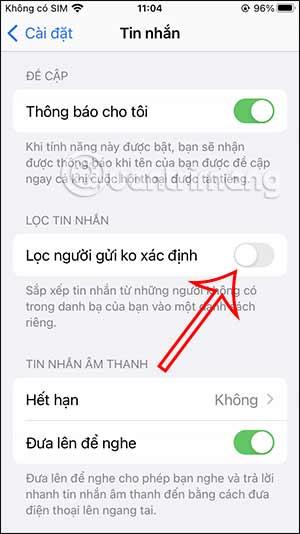
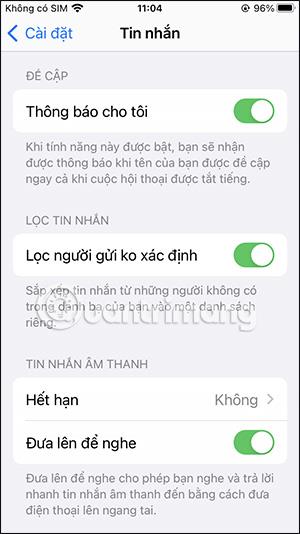
Стъпка 3:
Отворете приложението Съобщения на телефона и след това щракнете върху елемента Филтър в левия ъгъл на интерфейса, както е показано, за да видите елементите на филтъра за съобщения на телефона.
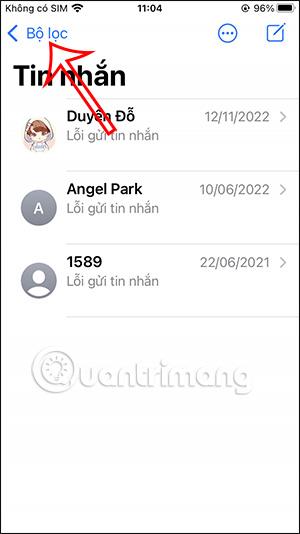
Стъпка 4:
Сега ще видим елементи за филтриране на съобщения на телефона. iPhone автоматично разпознава дали изпратеното съобщение е спам и ще го класифицира като една от трите категории: Известен подател, Неизвестен подател или Нежелано съобщение.

Ще има обаче и случаи, когато съобщението, което трябва да прочетете, е поставено в секцията за спам съобщения и тъй като няма известие за тези спам съобщения, трябва да проверим отново.
Sound Check е малка, но доста полезна функция на iPhone телефони.
Приложението Photos на iPhone има функция за спомени, която създава колекции от снимки и видеоклипове с музика като филм.
Apple Music нарасна изключително много, откакто стартира за първи път през 2015 г. Към днешна дата това е втората най-голяма платена музикална стрийминг платформа след Spotify. В допълнение към музикалните албуми, Apple Music също е дом на хиляди музикални видеоклипове, 24/7 радиостанции и много други услуги.
Ако искате фонова музика във вашите видеоклипове или по-конкретно, запишете песента, която се възпроизвежда като фонова музика на видеоклипа, има изключително лесно решение.
Въпреки че iPhone включва вградено приложение за времето, понякога то не предоставя достатъчно подробни данни. Ако искате да добавите нещо, има много опции в App Store.
В допълнение към споделянето на снимки от албуми, потребителите могат да добавят снимки към споделени албуми на iPhone. Можете автоматично да добавяте снимки към споделени албуми, без да се налага да работите отново от албума.
Има два по-бързи и лесни начина за настройка на обратно броене/таймер на вашето Apple устройство.
App Store съдържа хиляди страхотни приложения, които все още не сте пробвали. Основните думи за търсене може да не са полезни, ако искате да откриете уникални приложения и не е забавно да се впускате в безкрайно превъртане с произволни ключови думи.
Blur Video е приложение, което замъглява сцени или всяко съдържание, което искате на телефона си, за да ни помогне да получим изображението, което харесваме.
Тази статия ще ви насочи как да инсталирате Google Chrome като браузър по подразбиране на iOS 14.









